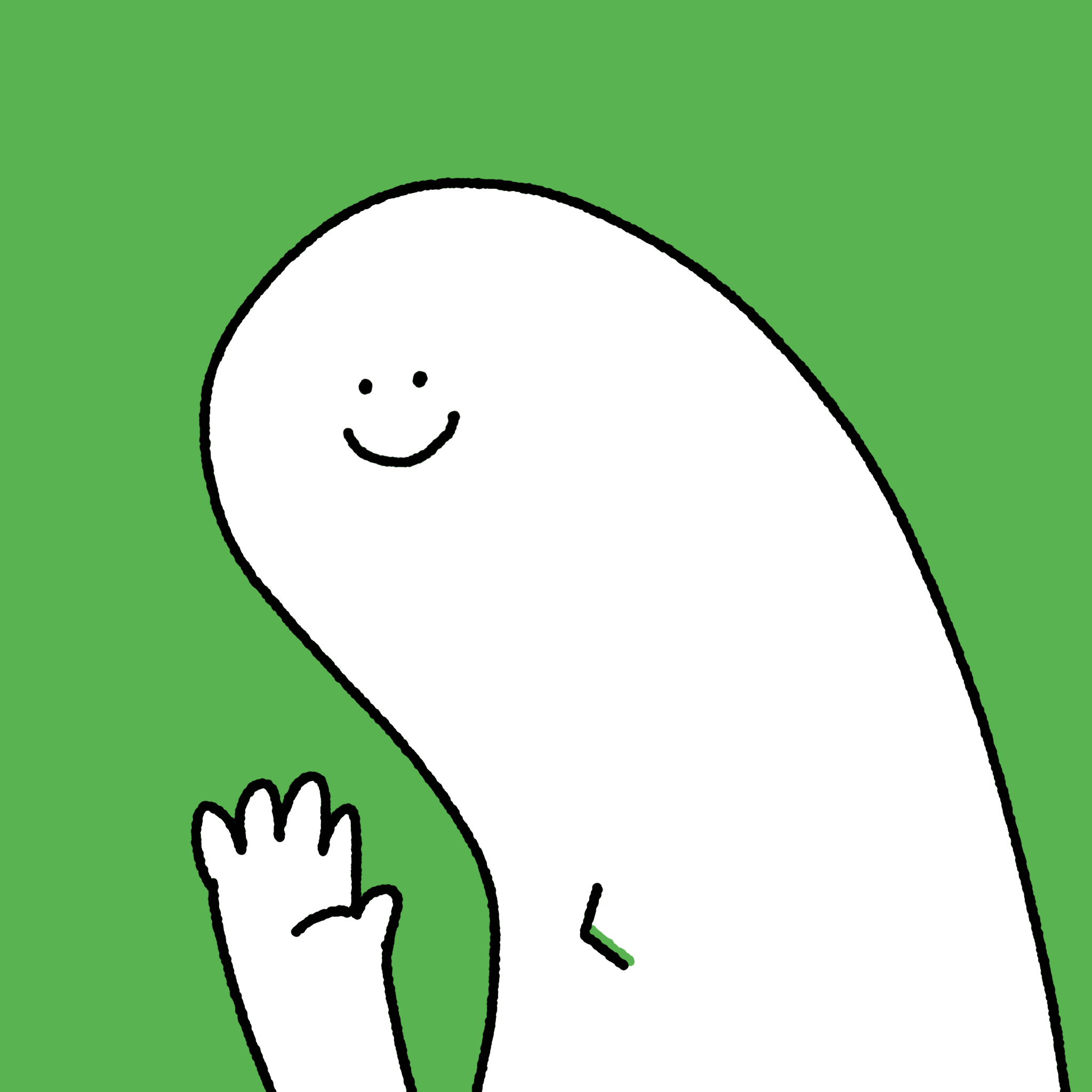생산성을 높이기 위해서 단축키를 공부했다. 원래 알던 건 제외하고 필요해 보이는 것만 적었는데도 꽤 많다.
근데 막상 작업할 때는 쓰기가 힘들다. 습관적으로 마우스를 갖다 댄다. 편한 게 좋고 생산적인 걸지도 모르겠다.
⌨ 크롬 단축키
| 새 창 열기 | Ctrl + n |
| 시크릿 모드로 새 창 열기 | Ctrl + Shift + n |
| 새 탭을 열어 이동 | Ctrl + t |
| 마지막으로 닫은 탭을 열어 이동 | Ctrl + Shift + t |
| n번째 탭으로 이동 | Ctrl + 1,2 |
| 현재 보는 탭에서 오른쪽 탭으로 이동 | Ctrl + tab |
| 현재 보는 탭에서 왼쪽 탭으로 이동 | Ctrl + Shift + tab |
| 검색주소창으로 이동 | Alt + d / F6 / Ctrl + l |
| 현재 페이지를 즐겨찾기에 추가 | Ctrl + d |
| 이전 페이지 | Alt + ← |
| 현재 탭 닫기 | Ctrl + w / Ctrl + F4 |
⌨ 윈도우 단축키
| 설정 열기 | Windows + i |
| 실행창 열기 | Windows + r |
| 파일 탐색기 열기 | Windows + e |
| 달력 열기 | Windows + Alt + d |
| 클립보드 열기 | Windows + v |
| PC 잠금 | Windows + l |
| 바탕화면으로 이동(이전 상태로 복귀) | Windows + d |
| 일시적으로 바탕화면 미리보기 | Windows + , |
| 작업보기 열기 | Windows + tab |
| 작업표시줄의 앱을 차례로 선택 | Windows + t |
| 작업표시줄 순서대로 열기 | Windows + 1,2 |
| 현재 선택한 창을 제외한 모든 창 최소화 | Windows + Home |
| 창 최대화 | Windows + ↑ |
| 선택 영역 캡처 | Windows + Shift + s |
⌨ VS Code 단축키
| 설정 | Ctrl + , |
| 선택 라인으로 이동하기 | Ctrl + g |
| 탭 이동하기 | Ctrl + tab |
| 화면 포커스 | Ctrl + 1,2 |
| 자동 줄바꿈 토글 | Alt + z |
| 멀티라인 주석 토글 | Shift + Alt + a |
| 파일명 검색 | Ctrl + e / Ctrl + p |
| 프로젝트 검색 | Ctrl + r |
| 전체 검색 | Ctrl + Shift + f |
위 글은 velog에 2021년 1월 27일에 업로드한 글을 재 업로드한 글입니다.
이 이후로 실제 자주 쓰고 있는 단축키를 굵은 글씨로 처리해보았습니다.
다시 보니 단축키를 사용하는 것이 작업 속도에 확실히 도움을 주기에 단축키를 추가로 익히기로 했습니다.
'👍 찬스 꿀팁 > 생산성 도구' 카테고리의 다른 글
| [뱅크샐러드] 가계부 비교 및 추천(노션, 스프레드 시트 가계부 추천) (0) | 2022.10.01 |
|---|---|
| [VSCode] FTP 서버를 원격 코딩하기 (0) | 2022.09.19 |
| [노션] 가계부, 습관 트래커, 일기 템플릿 추천 (1) | 2022.03.19 |
| [Vim] 마우스 없이 살기 (0) | 2022.03.15 |
| [생산성 팁] 네이버 웨일 마음에 드는 기능 (0) | 2022.03.13 |